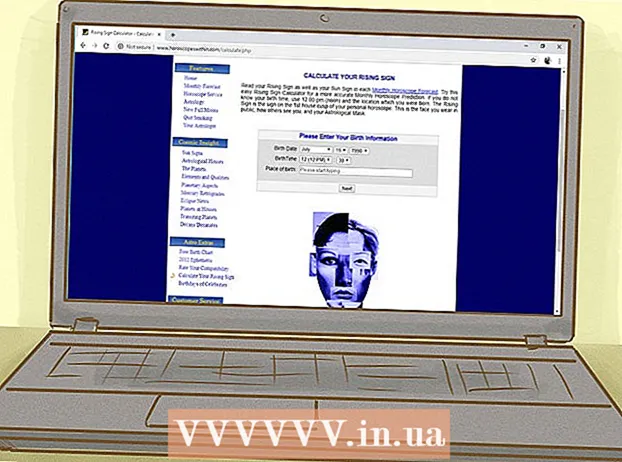著者:
Randy Alexander
作成日:
25 4月 2021
更新日:
1 J 2024

コンテンツ
AppleのiMessageは、多くのiPhoneユーザーに人気のある使いやすいコミュニケーションアプリです。カスタマイズするのは簡単ではありませんが、必要に応じて、iMessageの音声バブルの色をカスタマイズする方法がいくつかあります。この記事では、それぞれの方法を説明し、iMessageアプリを段階的にカスタマイズする方法について説明します。
手順
方法1/2:追加のアプリでiMessageの色を変更する
iPhoneのホーム画面でAppStoreアイコンをクリックします。 別のアプリを使用している場合は、ホームボタンを押して、アイコンを含むホーム画面に戻ります。

ページの下部にある検索オプションに移動します。 このオプションには拡大鏡のアイコンがあります。 iOSのほとんどのバージョンでは、このオプションはメインのApp Storeページの下部にありますが、各オペレーティングシステムのバージョンごとにわずかに異なることに注意してください。
さまざまなメッセージ画像を作成するアプリを見つけます。 App Storeのすべてのアプリは、実際にはiMessage設定を変更するのではなく、送信するメッセージの画像(フォント、フォント、または色)を作成し、その画像をメッセージダイアログに貼り付けることができます。メッセージ。
- カラーテキストやメッセージのカラーリングなど、さまざまなアプリケーションから選択できます。ほとんどのアプリケーションは同じ機能を備えていますが、使用できるフォントの数とフォントの色が異なります。
- 完全なリストを表示する場合は、検索バーにキーワード「color iMessage」を入力して、「検索」を押します。独自のスタイリッシュなiMessageバルーンを作成するために特別に設計された一連のアプリが表示されます。

アプリケーションを選択します。 カラーテキストメッセージ、カラーメッセージングプロ、iMessageのカラーテキストなど、さまざまなアプリを閲覧できます。リストにあるアプリケーションの中には無料でダウンロードできるものもあれば、少なくとも0.99ドル(〜20000VND)を支払う必要があるものもあります。- アプリケーションのレビューを読んでください。一部のアプリにはバグがあるか、現在のバージョンではiMessageをカスタマイズする機能がありません。
- 必要な機能を見つけます。ほとんどのアプリケーションには、提供するスピーチバブルの写真が含まれています。あなたのスタイルに最適なスタイルを選択してください。

「インストール」をクリックします。 Apple IDにログインしていない場合は、この手順で資格情報を入力する必要があります。
アプリを開きます。 アプリのインストール後に「開く」を選択すると、ホーム画面にアイコンが表示されます。
カスタムメッセージを作成します。 利用可能なオプションを使用して、自分のスタイルに一致する画像を作成します。
- 「メッセージの色付け」アプリでは、画面の中央に3つのオプションが表示されます。最初のオプションはフォントと背景画像で、2番目のオプションではフォントの色または背景色(あるいはその両方)を変更できます。 )、3番目のオプションでフォントを変更できます。オプションのいずれかをタップすると、壁紙、色、またはフォントのリストが画面の下半分に表示されます。必要なオプションを選択してから、送信するメッセージを入力します。
- 「カラーテキスト」アプリケーションを使用すると、次の名前の6つのアイコンがそれぞれ表示されます:カラーバブル、テクスチャバブル、カラーテキスト、グローテキスト。ライト)、カーシブテキスト、ゴーストテキスト。必要なオプションをタップしてから、下にスクロールして、画面の中央に一列に配置された変更を確認します。必要なフォントスタイルと色を選択してから、テキストを入力します。
新しく作成した画像をコピーして貼り付け、送信します。 現在のデバイスでは、イメージファイルをiMessageアプリケーションに手動で転送する必要があります。
- 「メッセージの色付け」アプリでメッセージを書き込んでから、「送信」ボタンを押します。アプリが画像をクリップボードにコピーしたという通知が表示され、送信方法が示されます。 「続行」をクリックします。アプリはバックグラウンドでの実行に戻るため、iMessageを開くことができます。適切な連絡先を見つけて、「貼り付け」アイコンが表示されるまでメッセージボックスに手を入れます。そのアイコンをクリックすると、写真がメッセージとして送信されました。
- 「カラーテキスト」アプリケーションで、画像を作成した後、「ここをクリックしてテキストメッセージを送信する」ボタンをクリックします。ファイルがクリップボードにコピーされたことを示すポップアップが表示されます。 [OK]を押してから、ホームボタンを押します。 iMessageを開き、適切な連絡先を見つけます。 「貼り付け」アイコンが表示されるまでメッセージボックスに手をかざしてクリックすると、写真がメッセージとして送信されます。
方法2/2:iPhoneのロックを解除してiMessageの色を変更する
ジェイルブレイクiPhoneについて学びましょう。 iPhoneコミュニティでは、ジェイルブレイクとは、AppleがiOSに導入した制限を取り除くことです。 iPhoneをカスタマイズしたいユーザーにとって、これはおそらく最良のオプションの1つです。しかし、それはすべての人のためではありません。
- iPhoneがジェイルブレイクされても保証が無効になるかどうかを確認してください。これをマスターしていない限り、デバイスのロックを解除する前に、保証の期限が切れるまで待つ必要があります。
- Appleは、厳格な規制を設けることにより、ユーザーにとって安全な環境の構築に努めています。 Appleの制限によって保護されていない場合のように、マルウェアやフィッシングについて心配する必要はありません。
プログラムを更新し、ファイルを保存します。 万が一の場合に備えて、先に進む前に必ずファイルをバックアップしてください。
- iTunesを最新バージョンに更新します。
- iTunesやクラウドストレージサービスでiPhoneデータをバックアップします。
- ジェイルブレイクプログラムを選択します。 RedSn0wやRageBreakなどのプログラムを選択できます。 iPhoneモデルに最適な最新のプログラムを調査する必要があります。選択肢の幅は非常に広いですが、他の誰かに紹介されない限り、どれが最適かを判断するのは簡単ではありません。つまり、これらはAppleが承認したプログラムではないため、専門的にテストされていません。
- 多くのプログラムはiOSの一部のバージョンで動作しますが、それ以降のアップデートでは動作しません(Appleがクラックを防ぐためにオペレーティングシステムを意図的に変更しているため)。たとえば、iOS 8.1.1で動作するが、8.1.2では動作しないプログラム。プログラムでできることとできないことについて説明している情報を参照する必要があります。
jailbreakプログラムをインストールします。 デバイスのジェイルブレイクを続行する前に、ファイルを別のコンピューターにダウンロードする必要があります。
- ジェイルブレイクプログラムをコンピューターにダウンロードします。
- プログラムをコンピューターにインストールします。たぶん、プログラムはあなたが次のステップで使用するためのパスワードを提供するでしょう。注意して手元に置いてください。
- 最新のiOSファームウェアをダウンロードします。ファームウェアファイルを見つけることができます。管理者としてジェイルブレイクプログラムを実行する場合は、ファームウェアファイルを選択する必要があります。
コンピューターとiPhoneをリンクするための準備手順を忘れないでください。 お使いの携帯電話とコンピュータが同じワイヤレスネットワークに接続されていることを確認してください。
ジェイルブレイクプロセスを完了します。
- iPhoneをデバイスファームウェアアップグレード(DFU)モードにします。 (iPhoneをDFUモードにするには、電源ボタンを3秒間押し続けます。次に、ホームボタンと電源ボタンを同時に10秒間押し続けます。電源ボタンを放し、ホームボタンを押し続けます。)電話の電源を切り、コンピューターに接続します。次に、ダウンロードしたプログラムを電話にコピーしようとしています。
- ジェイルブレイクプログラムはiPhoneでアクティブ化する必要があります。ホームボタンを放します。 iPhoneが再起動するのを待ちます。
- ジェイルブレイクプログラムがアクティブ化されると、デバイスを再びDFUモードにするように求められます。 iPhoneを数回再起動する必要があります。
- iPhoneが使用するIPアドレスを見つけます。 [設定]> [Wi-Fi]に移動します。
- コンピューターでターミナルを起動します。次のコマンドを入力します: "ssh root @<địa chỉ='’ ip=''>。」 (iPhoneのIPアドレスを入力し、2つの括弧を保持します。)
- jailbreakプログラムのインストール手順で提供されたパスワードを入力します。
Cydiaをインストールします(該当する場合)。 Cydiaは、ジェイルブレイク後に新しいプログラムをiPhoneにダウンロードできるようにするアプリケーションです。一部のジェイルブレイクプログラムはCydiaを自動的にインストールするため、個別にインストールする必要はありません。使用しているプログラムにCydiaがインストールされていない場合は、ターミナルで次のコマンドを入力します。 "wget -q -O /tmp/cyinstall.sh http://downloads.kr1sis.net/cyinstall.sh && chmod 755 /tmp/cyinstall.sh && / tmp / cyinstall.sh。 "
iPhoneを再起動します。 Cydiaアプリをホーム画面に配置する必要があります。
Cydiaを起動します。 メッセージの色やiMessageなど、iPhoneのインターフェイスの重要な部分をカスタマイズできるプログラムを見つけてください。最も人気のある2つのオプションは、WinterboardとDreamboardです。必要に応じて、別のオプションを選択できます。プログラムをiPhoneにインストールします。新しいアプリがホーム画面に表示されます。
画面上のカスタムアプリケーションのアイコンを選択します。 使用するダイアログボックスの横にあるチェックボックスをオンにします。このプログラムは、着信メッセージと発信メッセージをさまざまな色でカスタマイズするのに役立ちます。広告
助言
- まず、iPhoneのロックが解除されていない場合は、アプリを使用してiMessageの色を変更してみてください。